¿Ha encontrado una pista de audio con saltos en su flujo de trabajo de edición de video de Premiere Pro? ¡Conviértalo a un archivo WAV en Adobe Audition!
Hay pocas situaciones más frustrantes que lanzar un archivo de audio en la línea de tiempo de Premiere Pro solo para descubrir que la pista simplemente no funciona. El audio salta. Se salta. Es una interrupción total del flujo de trabajo encontrado por muchos Premiere Pro usuarios.
¿Por que sucede? Uno de los posibles problemas con el archivo podría ser que los archivos MP3 a veces se comprimen como velocidades de bits variables. , mientras que Premiere trabaja exclusivamente con tasas de bits constantes . Afortunadamente, hay una solución fácil si tiene acceso a Adobe Audition, que a menudo se subestima.
1. Abrir pista en audición
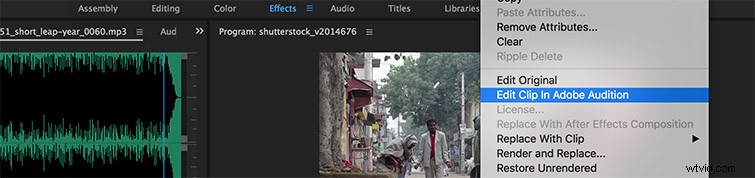
Mover el clip es un proceso de dos clics. Haz clic con el botón derecho en la pista, luego seleccione Editar clip en Adobe Audition del menú desplegable. Esto abrirá audición con la pista configurada automáticamente en la línea de tiempo.
2. Convertir pista a WAV
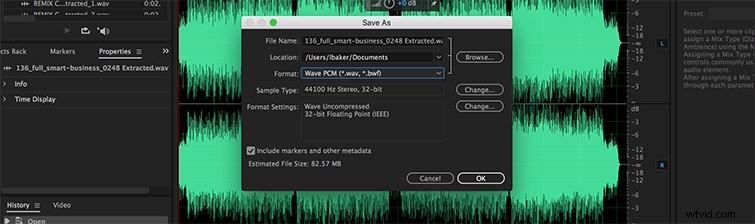
Una vez que estés en Audition, presiona Guardar como y simplemente cambie el formato de MP3 a WAVE PCM (*.wav, *bwf) . Pulse Aceptar e importe la pista convertida de nuevo a Premiere Pro. Las pausas, los parpadeos y los saltos ahora deberían desaparecer, ahorrándote la molestia de grabar audio nuevo o comprar una pista nueva.
¿Tienes algún consejo para guardar el audio defectuoso? ¡Comparte tus secretos en los comentarios a continuación!
